
Hướng dẫn sử dụng Từ điển
cho macOS Big Sur
Với Từ điển trên máy Mac của bạn, bạn có thể dễ dàng lấy định nghĩa của từ và cụm từ từ nhiều nguồn khác nhau.
Mẹo: Bạn cũng có thể tra cứu các từ nhanh chóng trong khi đang làm việc trong ứng dụng hoặc đang duyệt trang web.
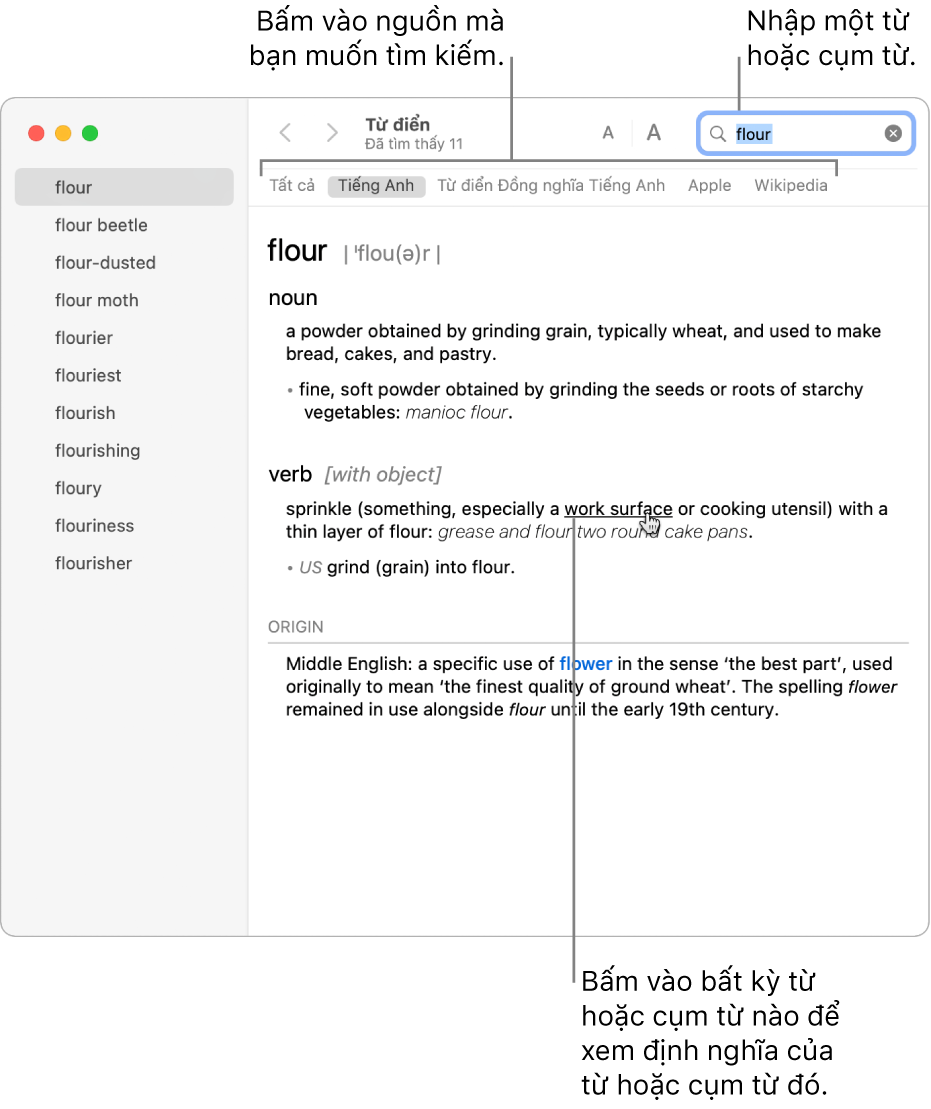
Bạn có thể mở Từ điển từ Launchpad (bấm vào biểu tượng Launchpad ![]() trong Dock).
trong Dock).
Tìm kiếm một từ hoặc cụm từ trong Từ điển
Trong ứng dụng Từ điển
 trên máy Mac của bạn, hãy nhập một từ hoặc cụm từ vào trường tìm kiếm ở góc phía trên bên phải của cửa sổ Từ điển.
trên máy Mac của bạn, hãy nhập một từ hoặc cụm từ vào trường tìm kiếm ở góc phía trên bên phải của cửa sổ Từ điển.Ghi chú: Nếu bạn thêm một nguồn Từ điển khác, hãy đợi nguồn đó tải về xong trước khi tìm kiếm một từ hoặc cụm từ. Để biết thông tin về việc thêm các nguồn, hãy xem phần “Tùy chỉnh nguồn Từ điển” bên dưới.
Trong khi đọc định nghĩa, bạn sẽ thấy liên kết (văn bản màu lam) đến từ có liên quan. Ngoài ra, bạn có thể giữ con trỏ lên trên bất kỳ từ hoặc cụm từ nào và bấm để tra cứu định nghĩa của từ hoặc cụm từ đó.
Khi bạn tra cứu một từ trong định nghĩa, nút SnapBack
 sẽ xuất hiện trong trường tìm kiếm. Bấm vào biểu tượng đó để trở lại định nghĩa ban đầu của bạn. Bạn cũng có thể vuốt sang trái hoặc sang phải trên bàn di chuột hoặc bấm vào nút trước đó
sẽ xuất hiện trong trường tìm kiếm. Bấm vào biểu tượng đó để trở lại định nghĩa ban đầu của bạn. Bạn cũng có thể vuốt sang trái hoặc sang phải trên bàn di chuột hoặc bấm vào nút trước đó  hoặc tiếp theo
hoặc tiếp theo  trên thanh công cụ của cửa sổ Từ điển để di chuyển giữa các định nghĩa mà bạn đã xem.
trên thanh công cụ của cửa sổ Từ điển để di chuyển giữa các định nghĩa mà bạn đã xem.
Làm cho văn bản nhỏ hơn hoặc lớn hơn
Trong ứng dụng Từ điển
 trên máy Mac của bạn, hãy bấm vào nút kích cỡ phông chữ
trên máy Mac của bạn, hãy bấm vào nút kích cỡ phông chữ  trên thanh công cụ của cửa sổ Từ điển.
trên thanh công cụ của cửa sổ Từ điển. Bạn cũng có thể mở/chụm bằng hai ngón tay để phóng to hoặc thu nhỏ.
Tùy chỉnh nguồn Từ điển
Trong ứng dụng Từ điển
 trên máy Mac của bạn, hãy chọn Từ điển > Tùy chọn. Bạn có thể chọn và sắp xếp lại các nguồn, chẳng hạn như từ điển Tiếng Tây Ban Nha hoặc Tiếng Hàn. Bạn có thể đặt các tùy chọn cho một số nguồn, chẳng hạn như cách hiển thị cách phát âm hoặc ngôn ngữ của Wikipedia để tìm kiếm. Các nguồn mà bạn chọn ở đây sẽ quyết định các nguồn được hiển thị trong Từ điển và khi bạn tra cứu các từ.
trên máy Mac của bạn, hãy chọn Từ điển > Tùy chọn. Bạn có thể chọn và sắp xếp lại các nguồn, chẳng hạn như từ điển Tiếng Tây Ban Nha hoặc Tiếng Hàn. Bạn có thể đặt các tùy chọn cho một số nguồn, chẳng hạn như cách hiển thị cách phát âm hoặc ngôn ngữ của Wikipedia để tìm kiếm. Các nguồn mà bạn chọn ở đây sẽ quyết định các nguồn được hiển thị trong Từ điển và khi bạn tra cứu các từ.
Ẩn từ tục tĩu
Bạn có thể sử dụng Tùy chọn hệ thống Thời gian sử dụng để giới hạn quyền quy cập vào nội dung thô tục trong Từ điển cho chính bạn hoặc cho thành viên trong gia đình. Xem Thay đổi tùy chọn Nội dung & quyền riêng tư của Thời gian sử dụng.
Nếu bạn tìm kiếm một từ và Từ điển không thể tìm thấy bất kỳ kết quả nào, từ đó có thể không có trong các nguồn được chọn trong tùy chọn Từ điển hoặc từ đó có thể bị giới hạn bởi cài đặt Thời gian sử dụng. Nếu có thể, Từ điển sẽ gợi ý các từ thay thế.
Bạn cũng có thể sử dụng Spotlight để xem định nghĩa nhanh.